Tab Office: Bagaimana cara menampilkan jendela dokumen di monitor lain?
Jika Anda ingin membuka lebih dari satu jendela tab di aplikasi Word dengan Office Tab diaktifkan, Anda dapat dengan cepat menyelesaikannya sebagai berikut:
Tampilkan lebih dari satu jendela tab dengan Tab Office di Office
Buat dan tampilkan jendela tab baru dengan Tab Office di Office
Tampilkan lebih dari satu jendela tab dengan Tab Office di Office
1. Silakan buka lebih dari satu dokumen di aplikasi Word Anda seperti yang ditunjukkan pada gambar di bawah ini.

2. Dan kemudian klik kanan pada satu dokumen dan pilih Buka di Jendela Baru perintah untuk membuka dokumen dalam antarmuka dokumen tab baru.

3. Itu Dokumen B akan ditampilkan di jendela tab baru seperti yang ditunjukkan pada gambar di bawah ini. Anda dapat menyeretnya ke monitor lain sekarang.

Catatan:
1. Opsi ini tidak tersedia untuk Powerpoint.
2. Fitur ini hanya diterapkan pada dokumen yang terletak di hard disk komputer, jika file dibuka dari disk jaringan, opsi ini tidak akan tersedia. Anda dapat memeriksa jalur file dengan mengarahkan mouse ke tab file seperti gambar berikut yang ditampilkan:
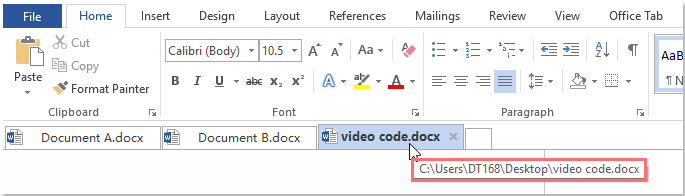
Buat dan tampilkan jendela tab baru dengan Tab Office di Office
Jika Anda ingin membuat dan menampilkan dokumen baru saat bekerja dengan aplikasi kantor, file Baru di Jendela Baru pilihan dapat membantu Anda.
1. Klik kanan tab, lalu pilih Baru di Jendela Baru, lihat tangkapan layar:

2. Dan kemudian dokumen baru akan dibuat dan ditampilkan di jendela baru seperti gambar di bawah ini:

Catatan:
1. Opsi ini tidak tersedia untuk Powerpoint.
2. Fitur ini hanya diterapkan ke Office 2013 dan versi yang lebih baru.
Menggunakan Tab di aplikasi Microsoft Office seperti Firefox, Chrome dan IE 10!
